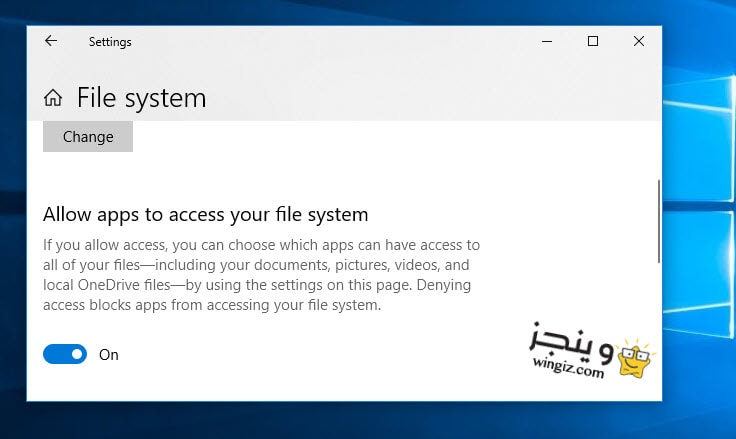
بدءاً من إصدار Windows 10 build 17093، سيكون بإمكان جميع المستخدمين الذين قاموا بالتحديث والترقية لهذا الإصدار من ويندوز 10 منع وتعطيل التطبيقات من الوصول إلى نظام الملفات على جهاز الكمبيوتر ! نعم، بفضل هذه الميزة سيكون أمامك خيار تعطيل أو تمكين هذه الميزة الجديدة بشكل فردى للتطبيقات المثبتة على جهازك ونظام التشغيل من الوصول إلى ملفاتك، وفى حالة تمكين وتشغيل هذه الميزة الجديدة سيتمكن كل من التطبيقات المثبتة والنظام من الوصول إلى ملفاتك بما في ذلك المستندات والصور وملفات الفيديو وملفات ون درايف المخزنة محليًا .
يتمتع الإصدار 17063 بمجموعة من الخصائص والمزايا الجديدة التى تنحصر تحديداً على الخصوصية من بينها خيار القدرة على التحكم في أذونات الاستخدام التى تشمل البيانات والميكروفون والتقويم ومعلومات حساب المستخدم والمزيد . بجانب هذا، أحد هذه الخيارات الجديدة يسمح بإدارة أذونات الوصول لنظام الملفات، بحيث يمكن للمستخدم إلغاء الوصول بشكل كامل لتطبيقات معينة أو نظام التشغيل بأكمله .
مع العلم، فى حالة إذا قمت بمنع نظام التشغيل بالكامل من الوصول إلى نظام الملفات، سيتم تعطيله تلقائيًا كذلك لجميع التطبيقات المثبتة . وفى حالة تمكين نظام التشغيل من الوصول للملفات، سيسمح للمستخدمين بتعطيل أذونات الوصول إلى نظام الملفات للتطبيقات الفردية .
لتعطيل وصول النظام إلى الملفات فى ويندوز 10، قم بما يلي .
1: أفتح تطبيق الإعدادات ” Settings ” .
2 : أنقر على قسم الخصوصية ” Privacy ” .
3 : أنقر على خيار ” Change ” وهذا لتغيير السماح بالوصول إلى نظام الملفات على هذا جهازك، ثم تقوم بإيقاف هذا الخيار ” off ” كما فى سكرين شوت أدناه .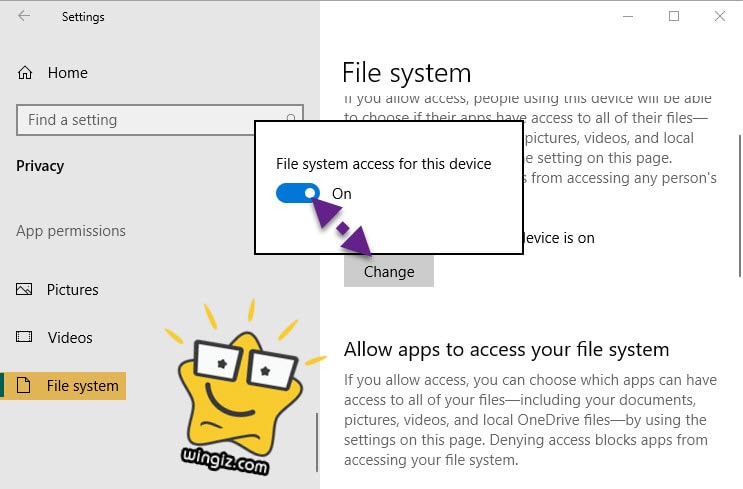
هذا سوف يؤدى إلى تعطيل الوصول إلى نظام الملفات والتطبيقات في نسخة ويندوز 10، ولن يتمكن الويندوز من استخدامه بعد الآن .
لتعطيل وصول التطبيقات إلى نظام الملفات في ويندوز 10، قم بما يلي .
1 : فتح تطبيق الإعدادات ” Settings ” .
2 : النقر على قسم الخصوصية ” Privacy ” .
3 : النقر على خيار ” File System ” من القائمة الجانبية . 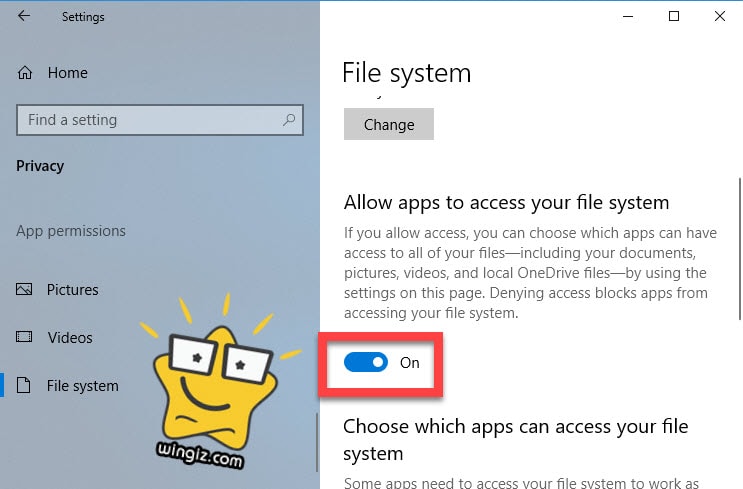
4 : الأن قم بتعطيل خيار Allows apps to access your file system بتحويل on إلى off .
كان هذا هو كل شىء حول هذه الميزة الجديدة المتوفرة فى إصدار ويندوز 10 الذى يحمل رقم 17093 .
